E’ possibile recuperare foto cancellate da dispositivi Android?
Gestire le foto sul proprio cellulare o tablet non sempre è semplice o maneggevole. Accidentalmente infatti capita di cancellare foto, oppure formattare la scheda SD, modificare impostazioni e rendere inaccessibili le foto, ecc… In questi casi la domanda nasce spontanea: c’è un modo, una possibilità per recuperare foto perse o cancellate da un dispositivo Android? La risposta è affermativa! Se la memoria (del telefono o scheda SD) non è danneggiata potrai provare a recuperare tutti i dati (comprese le foto!). Per non parlare poi anche del “Cestino” presente anche su Android e da cui potrai recuperare foto cancellate di recente.
Hai controllato il cestino?
La maggior parte degli smartphone moderni non cancella le tue foto quando selezioni l’opzione Elimina. Infatti, le foto eliminate vanno a finire in una cartella temporanea (di solito denominata Cestino/Cestino/Eliminati di recente) dove vengono conservate per un periodo di tempo limitato (di solito 30 giorni) prima di essere eliminate automaticamente, questa volta per sempre.
Nel caso in cui tu abbia eliminato solo di recente la foto, è probabile che la troverai in questa cartella. I passaggi per accedere al Cestino cambiano da un dispositivo all’altro. Ma lo troverai principalmente all’interno dell’app Galleria o Foto del tuo telefono. Sui telefoni Samsung, ad esempio, puoi accedere al Cestino dalle impostazioni della Galleria (come vedi nella figura seguente=

Sui telefoni con Android di serie che utilizzano Google Foto come app della galleria predefinita, solo le foto di cui è stato eseguito il backup nel cloud vengono archiviate nella cartella Cestino, anche se per 60 giorni.
Nel caso in cui tu sia sicuro che le immagini siano state eliminate anche dal Cestino, le cose si complicano e le possibilità di recuperare le foto cancellate diminuiscono. Ciò ha principalmente a che fare con i meccanismi di sicurezza e privacy aggiornati di Google per Android, comprese le nuove iniziative come l’archiviazione Scoped che limitano l’accesso delle app a cartelle che non sono le loro. Comunque di seguito vedremo due ottimi software in grado di recuperare foto su Android (Samsung, Huawei, Xiaomi, LG, HTC, Nexus, WIko, ecc..). Stiamo parlando di dr.Fone per Android e UltData per Android
Soluzione #1. Recupero Foto Android con Dr.Fone per Android
Dr.Fone per Android è il software innovativo che consente di recuperare foto da dispositivi Android, ma non solo foto, anche contatti, messaggi, e video. Per prima cosa SCARICA e installa questo programma sul tuo computer.
a) Collega il tuo dispositivo Android e attiva modalità “USB debug”
Avvia il programma sul computer dopo l’installazione.
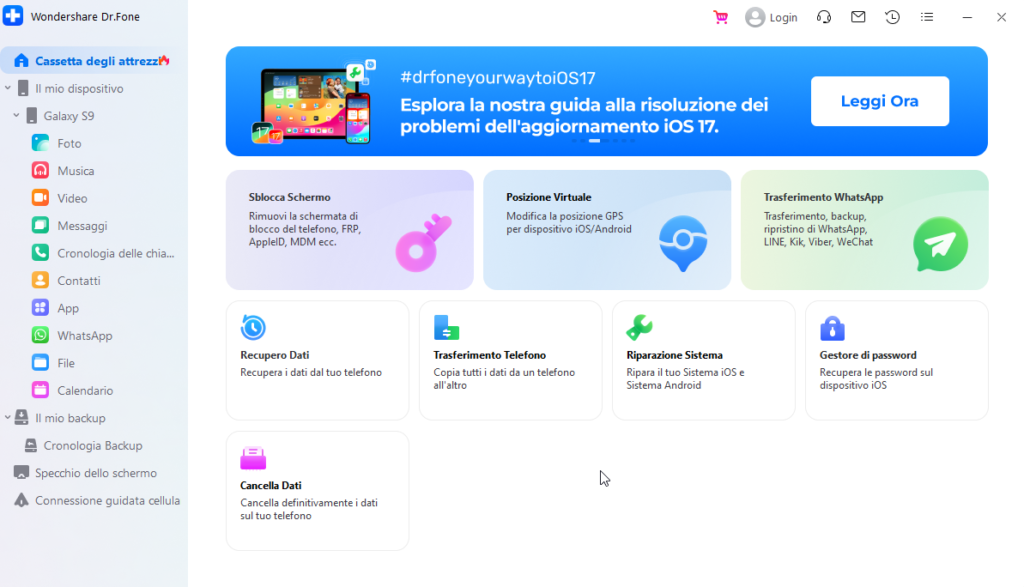
Accedi alla sezione “Recupero Dati” e si aprirà questa finestra:
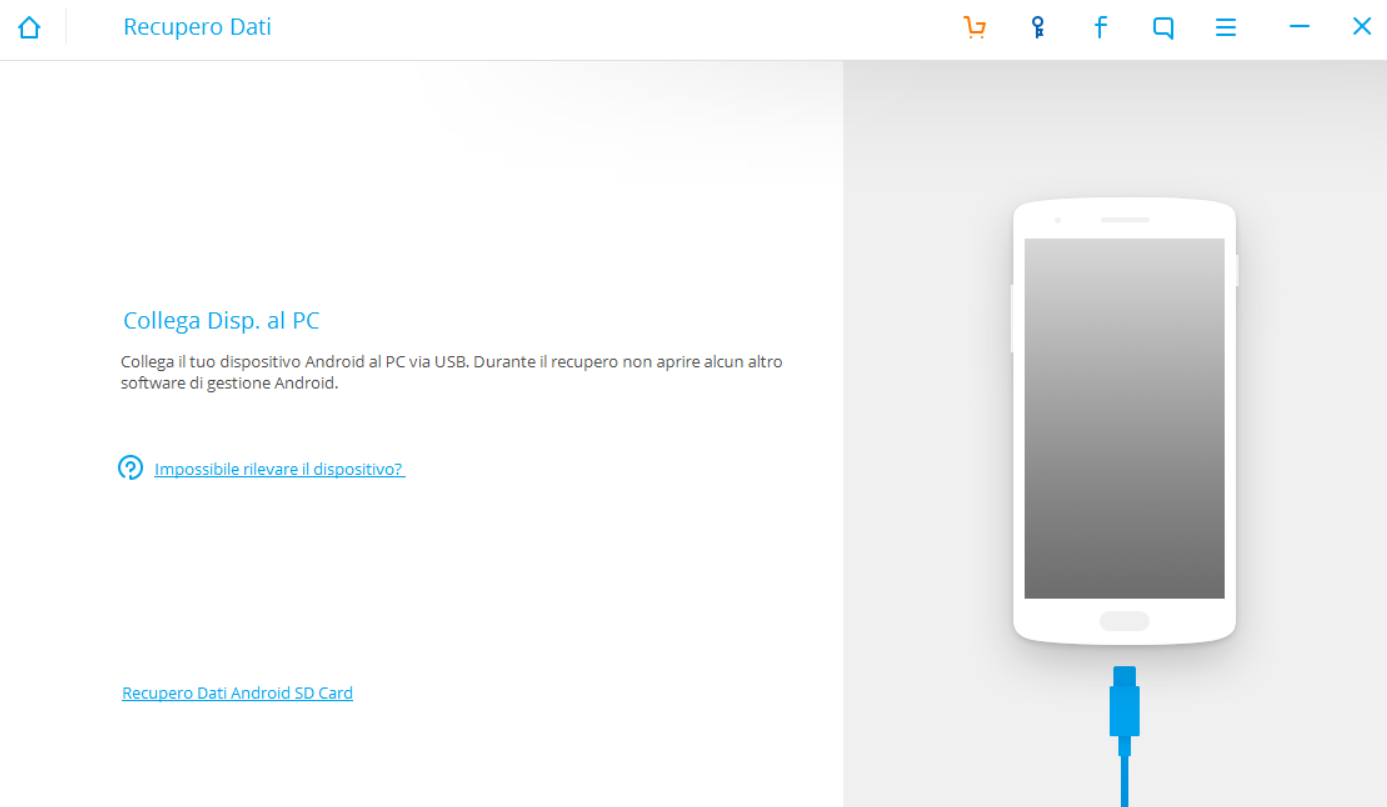
Adesso collega il tuo Android al computer. Se il dispositivo (cellulare o tablet) viene rilevato dal programma potrai direttamente passare allo step successivo. Se invece non viene rilevato vedrai la finestra qui sotto e dovrai attivare la modalità USB debug per poter procedere.
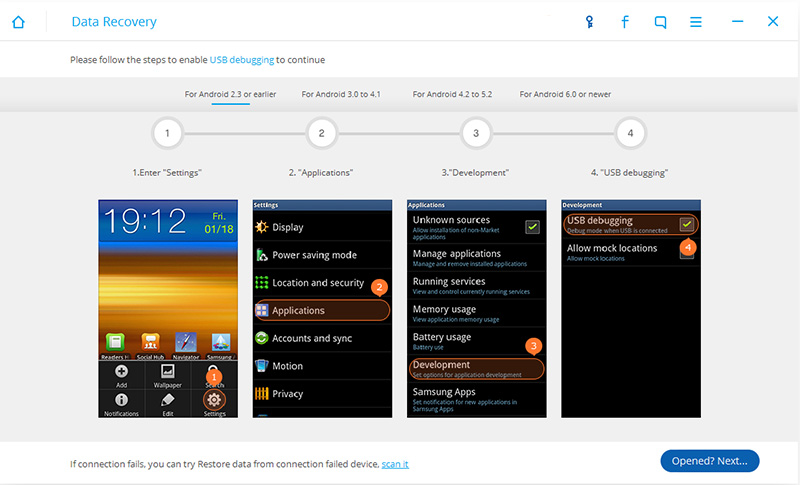
Verifica la versione OS del tuo Android e poi attiva la modalità USB debugging seguendo queste indicazioni:
1) Per Android 2.3 o precedente: Vai in “Impostazioni” < Clicca “Applicazioni” < Clicca “Sviluppo” < Seleziona “Debug USB”
2) Per Android 3.0 – 4.1: Entra in “Impostazioni” < Clicca “Opzioni Sviluppatore” < Seleziona “Debug USB”
3) Per Android 4.2 o succ.: Vai in “Impostazioni” < Clicca “Info Dispositivo” < Clicca “Numero Versione” diverse volte fino a quando si ottiene il messaggio “Sei in modalita sviluppatore” < Ritorna a “Impostazioni” < Clicca “Opzioni Sviluppatore” < Seleziona “Debug USB” – Ulteriori info : https://drfone.it/recupero-dati-da-tablet-android.html#sthash.Gmp4xZlo.dpuf
b) Scansiona Android
Dopo aver messo il dispositivo in modalità USB debug clicca su “AVVIA” per iniziare l’analisi della memoria del tuo dispositivo Android. Consigliamo di verificare che la batteria sia almeno al 20% di carica prima di proseguire. Se il tuo cellulare Android non ha i permessi di root, Controlla il suo schermo e quando appare un pulsante “Consenti” clicca su di esso per procedere. Fatto ciò ritorna sulla schermata del programma e clicca “Avanti” per continuare la scansione.

c) Anteprima e recupero foto da Android
Dr.Fone per Android ti aiuta a trovare foto perse anche da diverso tempo, e la scansione potrebbe quindi richiedere parecchio tempo. Sii paziente e ritroverai tutte le tue foto cancellate o perse!
Dopo la scansione potrai visualizzare tutte le foto in anteprima, così anche messaggi, contatti…
Scegli le foto che vuoi ripristinare e clicca su “Recupera“. In tal modo salverai le foto sul tuo computer e potrai reimportarle sul tuo cellulare/tablet Android utilizzando un programma come MobileGO.
NB. Se con dr.Fone per Android non riesci a ultimare la scansione o recuperare i dati desiderati potresti provare anche con un altro programma alternativo che si chiama Android Photo Recovery, il cui funzionamento è molto simile a quanto visto sopra per Dr.Fone per Android.
Soluzione #2. Recupero Foto Android con UltData
Se con dr.Fone non riesci a recuperare le foto perché non hai i permessi di ROOT sul dispositivo Android, allora ti consigliamo di provare UltData. Puoi scaricare la versione di prova gratuita dal link seguente (per PC WIndows)
Dopo l’installazione del programma vedrai un’interfaccia del genere, con tutte le funzioni a disposizione.
 Premi sulla funzione Recover Lost Data e collega poi il cellulare Android al computer via USB. Ti verrà chiesto di abilitare il debug USB e poi potrai scegliere i dati da ricercare e avviare la scansione (assicurati di selezionare Photos)
Premi sulla funzione Recover Lost Data e collega poi il cellulare Android al computer via USB. Ti verrà chiesto di abilitare il debug USB e poi potrai scegliere i dati da ricercare e avviare la scansione (assicurati di selezionare Photos)

Al termine della scansione potrai visualizzare tutti i file trovati (incluse le foto) e potrai procedere al loro recupero. Prima del recupero potrai vedere in anteprima tutte le foto recuperate (come si vede dalla figura seguente)



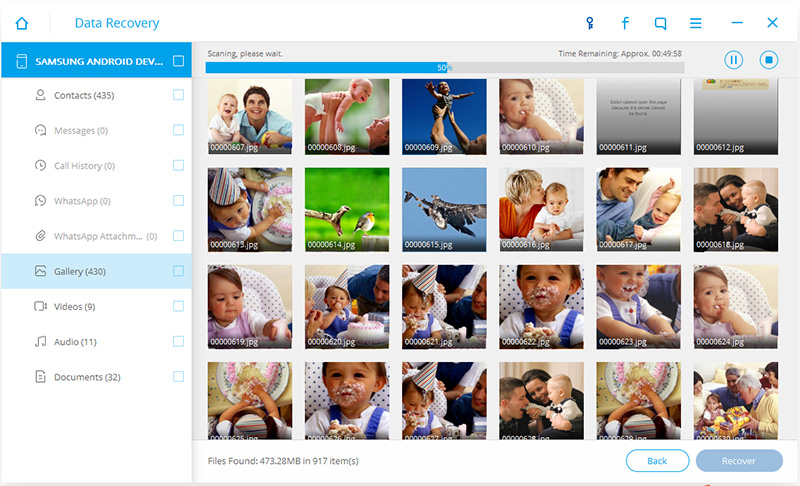

Nella versione prova c’è scritto che offre un’analisi per il recupero di file CANCELLATI DI RECENTE, in quella completa invece c’è possibilità di trovare foto cancellate un anno fa prima di un ripristino?
In realtà vengono recuperati anche i dati meno recenti… però non c’e’ differenza tra versione trial e versione completa in tal senso. L’unica differenza è che con la versione completa si possono salvare i dati recuperati.
Ho provato il programma su un Samsung S5 mini SM-G800F
Dopo vari tentativi e riavvii del telefono fatti dal programma, compare una finestra che dice che non riesce ad accedere ai dati ed è necessario SBLOCCARE IL DISPOSITIVO.
I permessi di sviluppatore sono attiva
Il debug USB è attvo
Sono stati installati un paio di programmi in automatico: L5 e un altro.
Cosa significa SBLOCCARE IL DISPOSITIVO ??? Come si esegue questo sblocco ?
Saluto
Ho collegato il dispositivo (SAMSUNG GT-I9195) ma ognivolta arriva al 90% e si blocca…
da cosa dipende?
Prova a dare i permessi di root al dispositivo… in questo modo non dovrebbe piu’ fermarsi.
Succede anche a me! Come hai risolto?
Ciao, ho scaricato il programma e effettuato la scansione sul mio Galaxy s3. L’anteprima delle foto è solo parziale: me le visualizza a metà; ovvero, visualizza soltanto l’icona della foto. E’ normale? Significa che i dati sono corrotti e non sono recuperabili?
L’eliminazione accidentale della cartella delle foto è avvenuta un paio di giorni fa e da allora (a parte un paio di foto e qualche messaggio via wa) non ho salvato nulla sul telefono. E’ possibile che questa poca attività abbia corrotto tutti i files di foto?
Grazie mille
Purtroppo è possibile che tutte le foto siano corrotte…
A volte anche senza fare alcuna attività il dispositivo modifica le celle di memoria andando a corrompere le informazioni contenute.
Il mio cellulare si collega mtp, come faccio per recuperare le foto?
Prova ad avviare una scansione con il programma… potrai cosi’ vedere se le foto sono ancora recuperabili.
carino pero costa troppo